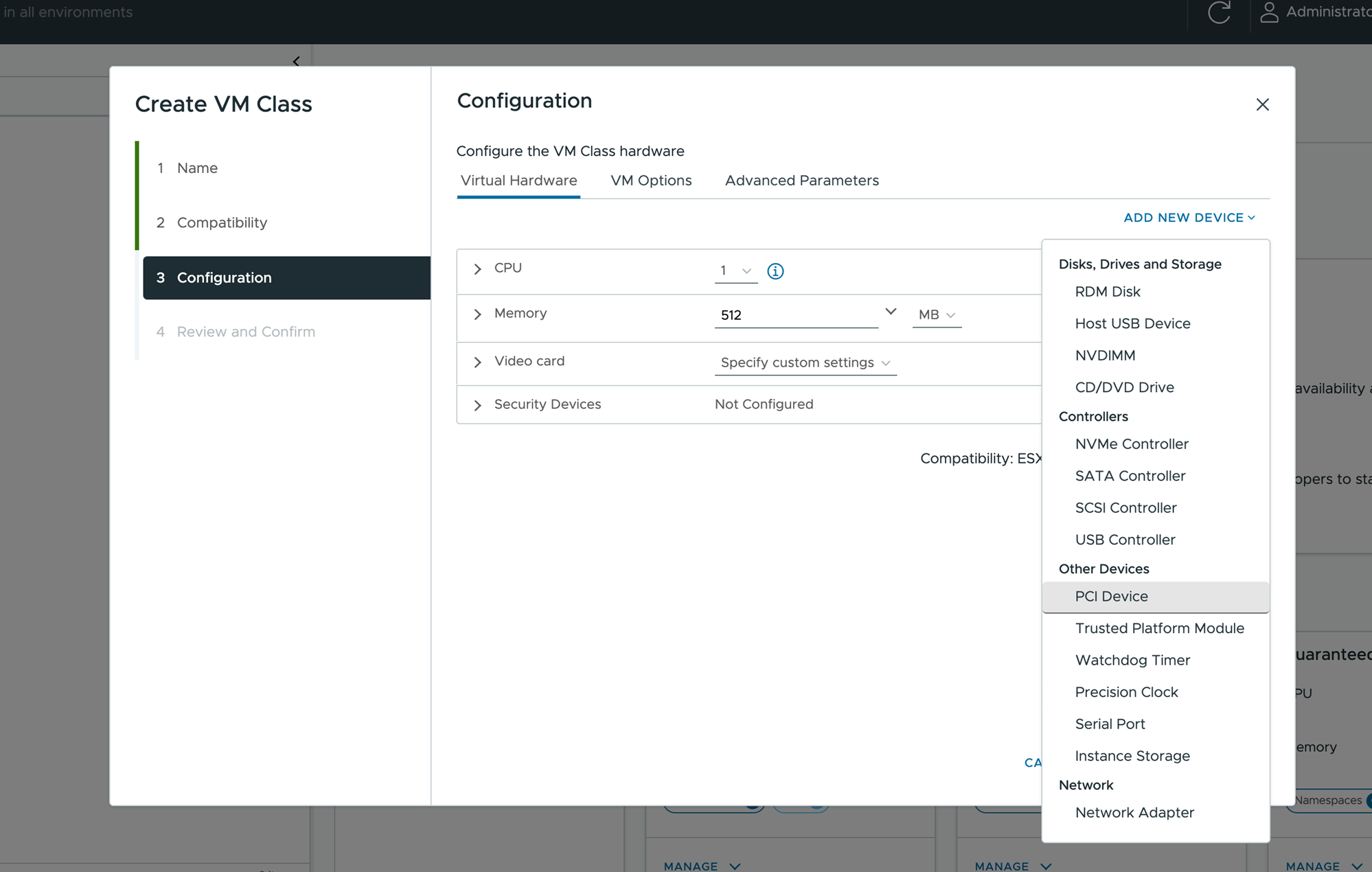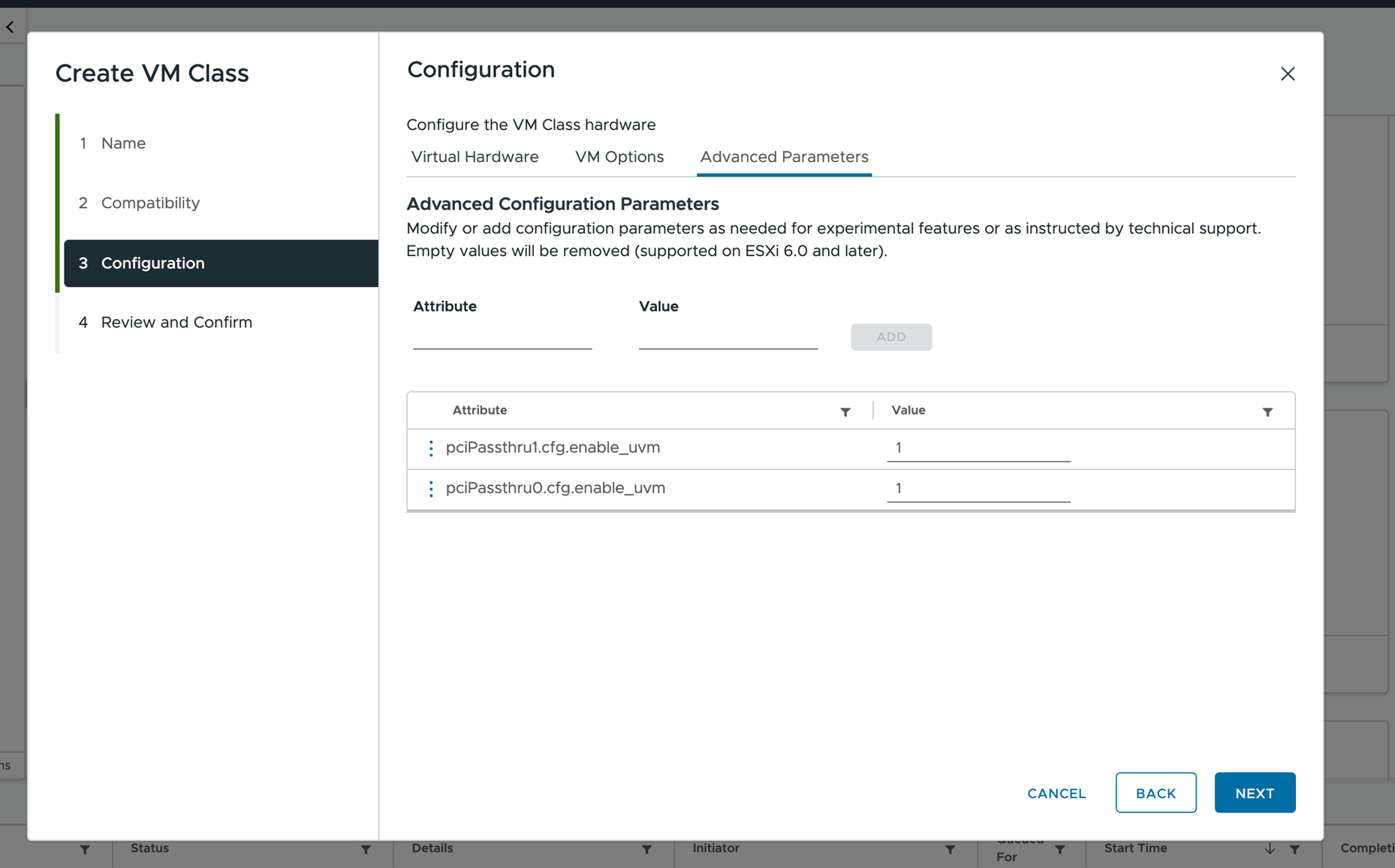如果 vSphere IaaS control plane 环境中的 ESXi 主机具有一个或多个 NVIDIA GRID GPU 图形设备,则可以将虚拟机配置为使用 NVIDIA GRID 虚拟 GPU (vGPU) 技术。您还可以在 ESXi 主机上配置其他 PCI 设备,使其可用于直通模式下的虚拟机。
在 vSphere IaaS control plane 中部署具有 vGPU 的虚拟机
NVIDIA GRID GPU 图形设备旨在优化复杂的图形操作,使这些操作能够以高性能运行且不会出现 CPU 过载。NVIDIA GRID vGPU 在多个虚拟机中共享一个物理 GPU 作为单独的启用 vGPU 的直通设备,从而提供无与伦比的图形性能、成本效益和可扩展性。
注意事项
使用 NVIDIA vGPU 时,需要考虑以下注意事项:
- 三区域 主管 不支持具有 vGPU 的虚拟机。
- 当 ESXi 主机进入维护模式时,具有由虚拟机服务管理的 vGPU 设备的虚拟机将自动关闭电源。这可能会暂时影响虚拟机中运行的工作负载。主机处于维护模式后,虚拟机将自动打开电源。
- DRS 在集群的主机之间以广域优先的方式分发 vGPU 虚拟机。有关详细信息,请参见《vSphere 资源管理》指南中的 DRS 放置 vGPU 虚拟机。
要求
要配置 NVIDIA vGPU,请满足以下要求:
- 确认 ESXi 在《VMware 兼容性指南》的支持之列,并与供应商联系,确认主机满足电源要求和配置要求。
- 在至少一个处于直接共享模式的设备上配置 ESXi 主机图形设置。请参见《vSphere 资源管理》文档中的配置主机图形。
- 用于具有 vGPU 设备的虚拟机的内容库必须包含引导模式设置为 EFI 的映像,例如 CentOS。
- 安装 NVIDIA vGPU 软件。NVIDIA 提供了包含以下组件的 vGPU 软件包。
有关详细信息,请参见相应的 NVIDIA 虚拟 GPU 软件文档。
- vGPU Manager,由 vSphere 管理员安装在 ESXi 主机上。请参见 VMware 知识库文章 2033434。
- 客户机虚拟机驱动程序,由 DevOps 工程师在部署和引导虚拟机后安装在虚拟机中。请参见在 vSphere IaaS control plane 中的虚拟机中安装 NVIDIA 客户机驱动程序。
使用 vSphere Client 将 vGPU 设备添加到虚拟机类
创建或编辑现有虚拟机类,以添加 NVIDIA GRID 虚拟 GPU (vGPU)。
前提条件
过程
结果
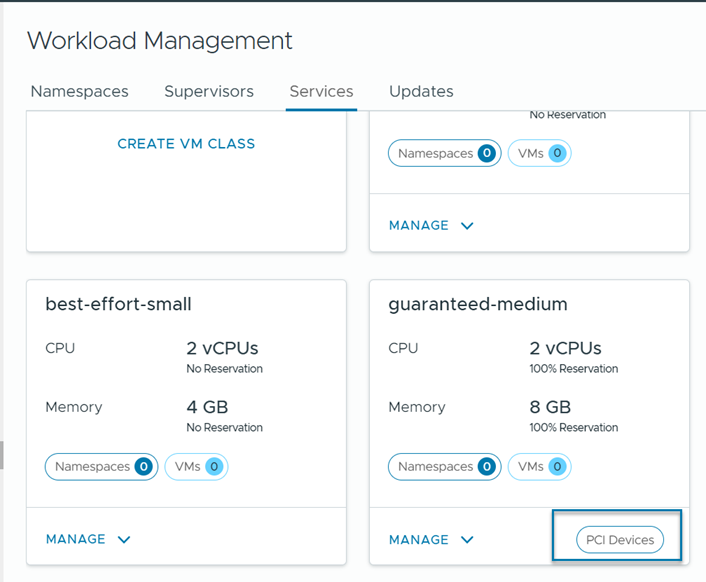
使用数据中心 CLI 将 vGPU 设备添加到虚拟机类
除了 vSphere Client 之外,您还可以使用数据中心 CLI (DCLI) 命令添加 vGPU 和高级配置。
有关 DCLI 命令的详细信息,请参见使用数据中心 CLI 创建和管理虚拟机类。
过程
在 vSphere IaaS control plane 中的虚拟机中安装 NVIDIA 客户机驱动程序
如果虚拟机包含为 vGPU 配置的 PCI 设备,则在 vSphere IaaS control plane 环境中创建并引导虚拟机后,请安装 NVIDIA vGPU 图形驱动程序以完全启用 GPU 操作。
前提条件
- 部署具有 vGPU 的虚拟机。确保虚拟机 YAML 文件引用具有 vGPU 定义的虚拟机类。请参见在 vSphere IaaS control plane 中部署虚拟机。
- 确认已从 NVIDIA 下载站点下载 vGPU 软件包,解压缩软件包,并准备好客户机驱动器组件。有关信息,请参见相应的 NVIDIA 虚拟 GPU 软件文档。
注: 驱动程序组件的版本必须与 vSphere 管理员在 ESXi 主机上安装的 vGPU Manager 版本相对应。
过程
在 vSphere IaaS control plane 中部署具有 PCI 设备的虚拟机
除了 vGPU 之外,您还可以在 ESXi 主机上配置其他 PCI 设备,使其可在直通模式下供虚拟机使用。
vSphere IaaS control plane 支持动态 DirectPath I/O 设备。使用动态 DirectPath I/O,虚拟机可以直接访问连接到主机的物理 PCI 和 PCIe 设备。您可以使用动态 DirectPath I/O 将多个 PCI 直通设备分配给一个虚拟机。每个直通设备都可以通过其 PCI 供应商和设备标识符来指定。
注: 为 PCI 直通设备配置动态 DirectPath I/O 时,请将 PCI 设备连接到主机,并将其标记为可用于直通。请参见
《vSphere 网络连接》文档中的
为主机上的网络设备启用直通功能。